Configuración de las estaciones base BSE342 y BSM342
Contenido
Introducción
Las estaciones base Cisco Aironet serie 340 BSE342 y BSM342 (denominadas colectivamente estaciones base o BSx) proporcionan a los usuarios domésticos y a las oficinas pequeñas conectividad inalámbrica a una intranet o a Internet. La base, con un puerto Ethernet RJ-45, se puede conectar a Internet mediante la línea de suscriptor digital (DSL) o el cable módem. El BSM342 está equipado con un módem de marcación manual 56k v.90 integrado que permite a varios ordenadores acceder a Internet a través de una conexión de marcación manual.
Puede instalar y configurar rápidamente la base con una interfaz gráfica fácil de usar. La utilidad Base Station Client Utility (BSCU), incluida con el sistema y para su uso con los adaptadores cliente Cisco Aironet, proporciona a los clientes de Windows una herramienta fácil de usar para realizar estas tareas. Los clientes Linux y MacOS pueden configurar rápida y fácilmente la base a través de conexiones Telnet o HTTP.
El BSE342 y el BSM342 no tienen puerto de consola con el que realizar una conexión directa por cable. Los parámetros predeterminados permiten que un equipo cliente inalámbrico se asocie a la base, desde donde puede realizar una conexión a través de la BSCU, un navegador web o un cliente Telnet sin necesidad de una conexión por cable.
Prerequisites
Requirements
Antes de realizar las tareas descritas en este documento, utilice estos procedimientos para instalar el adaptador de cliente:
También debe tener instalado BSCU en el equipo cliente (siga los pasos detallados en la sección Instalación de BSCU). Si planea configurar la Base Station desde un cliente Linux o MacOS, debe estar familiarizado con los navegadores web o Telnet.
Componentes Utilizados
Este documento se aplica a las estaciones base BSE342 y BSM342 que ejecutan cualquier versión del firmware.
Aunque es posible utilizar la base Cisco Aironet BSx342 con muchas plataformas de cliente inalámbricas diferentes, actualmente la BSCU sólo se admite en plataformas que ejecutan Microsoft Windows 95, 98, 2000, ME y XP. Los clientes Linux y MacOS deben utilizar un navegador web o un cliente Telnet para configurar la base a través de HTTP o Telnet.
Convenciones
For more information on document conventions, refer to the Cisco Technical Tips Conventions.
Descripciones y uso de los productos
BSE342
La base Cisco Aironet BSE342 tiene una interfaz Ethernet 10/100 BaseT para conectarse a una red con cables. El BSE342 puede utilizar el protocolo de punto a punto (PPP) sobre Ethernet (PPPoE), un protocolo que los proveedores de servicios de Internet (ISP) suelen necesitar para la conexión de una red doméstica a Internet a través de un módem por cable o DSL.
BSM342
El BSM342 posee las capacidades del BSE342 y también incorpora un módem v.90 para permitir la conexión de módem de marcación manual a un ISP.
Descripciones y modos operativos
Hay tres modos operativos configurables para el BSE342: Módem por cable o DSL, punto de acceso o PPPoE. El BSM342 tiene un modo adicional: Marcación manual.
-
El modo módem por cable/DSL permite a la base conectarse a un ISP y a Internet a través de un módem por cable o DSL.
-
El modo PPP-over-Ethernet se utiliza cuando el ISP utiliza PPP a través de un módem por cable o DSL.
-
El modo de punto de acceso admite una red inalámbrica independiente o se conecta a una LAN interna para el acceso inalámbrico. Esta configuración permite que los terminales inalámbricos accedan a los recursos LAN locales, como impresoras y servidores.
-
El modo de acceso telefónico conecta la base a una línea telefónica y utiliza el módem interno para comunicarse con un ISP.
Configuración a través de Base Station Client Utility
La configuración de la base a través de la BSCU implica estos pasos:
Instalación de BSCU
Siga estos pasos para instalar la BSCU:
-
Inserte la tarjeta de radio cliente.
-
Si la utilidad Base Station Connection Status (BSCS) está instalada en el PC, haga clic con el botón derecho del ratón en el icono de teléfono de la bandeja del sistema y seleccione Exit antes de la instalación de la BSCU.
-
Coloque el CD en la unidad de CD-ROM del ordenador que se utilizará para configurar la base.
-
Utilice el Explorador de Windows para mostrar el contenido del CD.
-
Haga doble clic en la carpeta BSCU para mostrarla.
-
Haga doble clic en el archivo Setup.exe. Aparece el asistente de instalación.
-
Siga los pasos proporcionados por el asistente de instalación.
-
Cuando lo solicite el asistente de instalación, seleccione Hablar con una estación base para acceder a Internet.
-
Marque la casilla de entrada Launch Base Station Client Utility y haga clic en Finish para iniciar la utilidad.
Configure el cliente y asocie a la estación base
La base no tiene puerto de consola. Por lo tanto, para la configuración inicial con la BSCU, es necesario conectarse a la estación base a través del link de radio. Para lograr esto, debe configurar el cliente.
La base tiene una configuración predeterminada de fábrica para el identificador de conjunto de servicios (SSID) del tsunami. El SSID se utiliza para identificar los clientes que pueden asociarse a la base. Establezca el SSID en el cliente en tsunami. Consulte Configuración del Adaptador del Cliente para obtener información adicional sobre la configuración del cliente.
Siga estos pasos para configurar el cliente y asociarlo a la estación base:
-
En la barra de menú Base Station Client Utility, elija Client.
-
Elija Edit Client Properties como se muestra en la Figura 1.
Figura 1: Selección de menú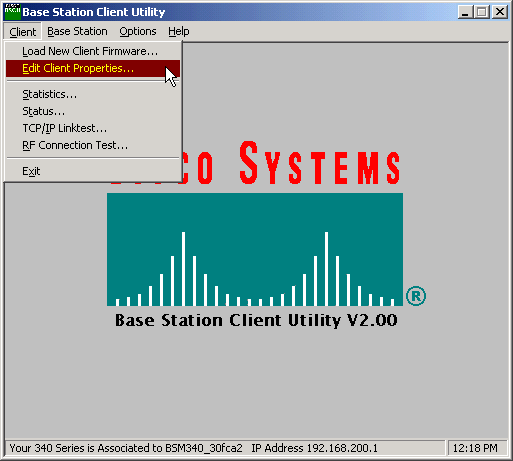
-
Asegúrese de que el SSID esté configurado en el tsunami predeterminado.
El valor Nombre del equipo es el valor predeterminado del nombre configurado en el sistema operativo Windows. Este nombre debe ser único en la red inalámbrica.
Nota: Un cambio en el parámetro Computer Name puede hacer que otros programas de red del PC no funcionen y que la contraseña de inicio de sesión del PC no se reconozca. Tenga cuidado al cambiar esta configuración.
-
Compruebe que la casilla de verificación marcada Enable Encryption (WEP) esté desactivada.
-
Click OK.
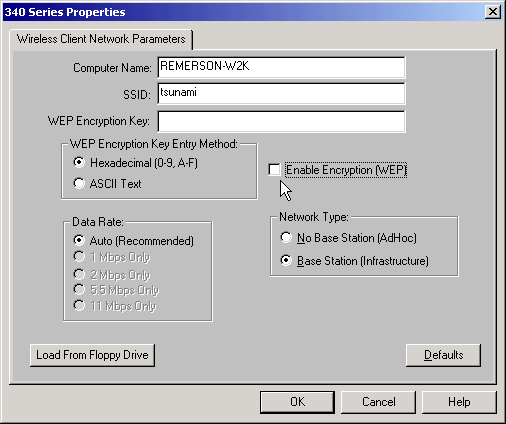

Si el cliente no puede asociarse a la base en este momento, debe restablecer la base a su configuración predeterminada. Consulte Configuración de Valores Predeterminados con el Botón Reset.
El botón de reinicio se encuentra en un pequeño orificio en el panel posterior de la Base Station y se utiliza para restablecer los parámetros de la Base Station a los valores predeterminados.
Para activar el botón de reinicio, siga estos pasos:
-
Inserte un clip de papel recto en el orificio pequeño y presione.
-
Retire el sujetapapeles.
-
El LED de estado ámbar parpadea para mostrar que la estación base posee estos valores de parámetros predeterminados:
Nombre de la red de radio tsunami Clave de cifrado WEP 3031323334353637383930313233 Tipo de red Infraestructura Velocidad de datos Auto Cifrado Habilitado Tipo de autenticación Abierto Cifrado encripción de 128 bits Asociación Celdas mixtas permitidas La base envía estos parámetros si hace clic en Aceptar. Haga clic en Editar configuración de estación base para realizar cambios en la estación base.
Configuración de la base
Una vez que la BSCU muestre que el cliente inalámbrico está asociado con la base, puede continuar con la configuración.
-
En la barra de menús, elija Base Station.
-
Elija Set up Base Station.
Figura 4: Selección de menú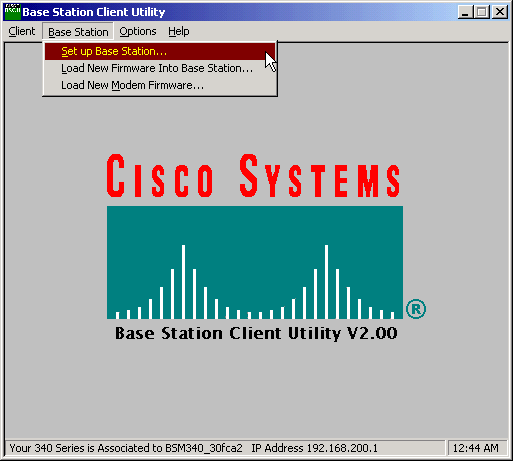
La ventana Set Up Base Station With My Settings muestra la configuración actual de Base Station.
Figura 5: Configuración actual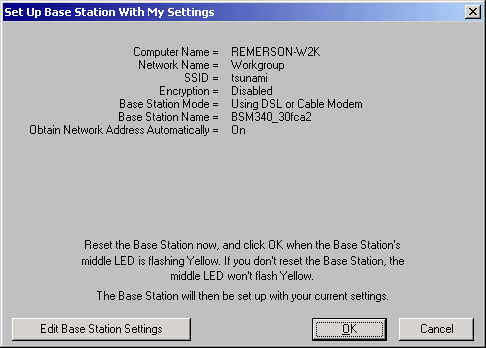
La base se puede configurar ahora para que se adapte a su función prevista en la red.
-
Si está satisfecho con los parámetros mostrados, haga clic en Aceptar.
Al hacer clic en Aceptar para aceptar los parámetros de la estación base, la BSCU configura la estación base a los parámetros y, a continuación, configura automáticamente la radio del cliente en el equipo inalámbrico con los mismos parámetros de la estación base.
Parámetros de red inalámbrica
Al hacer clic en el botón Edit Base Station Station Settings, se muestra la pantalla Base Station Wireless Network Parameters, en la que puede aceptar o cambiar el SSID, el método de entrada de la clave Wired Equivalent Privacy (WEP), la clave de encriptación WEP y el parámetro de encriptación de la base y la tarjeta cliente.
Figura 6: Parámetros de red inalámbrica 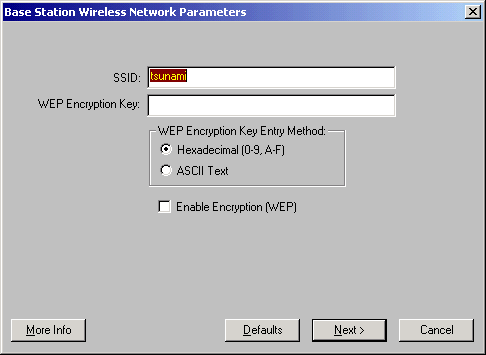
El SSID (Definir identificador de servicio) identifica la red de radio de la base y debe ser utilizado por todos los dispositivos inalámbricos que se comunican con la base. Para cambiar este valor, introduzca un nuevo nombre en el cuadro de entrada. Puede introducir de 1 a 32 caracteres ASCII.
WEP Encryption Key Entry Method selecciona el método de entrada de la clave de cifrado. Para cambiar este valor, haga clic en Hexadecimal (0-9, A-F) o Texto ASCII.
La clave de cifrado WEP proporciona seguridad con encriptación de 128 bits. La clave de encriptación debe configurarse exactamente igual en todos los dispositivos inalámbricos y en la base. Esta entrada sólo está disponible en tarjetas de radio cliente que admiten WEP de 128 bits. Las entradas permitidas en este campo dependen del método de entrada de claves elegido. Para la entrada ASCII, se pueden utilizar de 1 a 13 caracteres ASCII. Si se ha seleccionado una entrada hexadecimal, se pueden utilizar de 1 a 26 caracteres hexadecimales (0-9, AF).
La casilla de verificación Enable Encryption (WEP) habilita o deshabilita el uso de la encriptación de 128 bits. Haga clic en el cuadro para cambiar la configuración.
Nota: Los parámetros SSID y WEP Encryption Key en todos los equipos cliente inalámbricos deben coincidir exactamente con los parámetros de la base. Si cambia estos parámetros en la estación base, utilice la BSCU en todos los demás PC inalámbricos para reconfigurar sus tarjetas cliente para que coincidan con los nuevos parámetros.
Una vez configurados los parámetros de red, haga clic en el botón etiquetado Siguiente.
Propiedades de estación base
La pantalla Base Station Properties permite seleccionar las opciones de tipo de conexión que se muestran en la figura 7.
Figura 7: Propiedades de la base
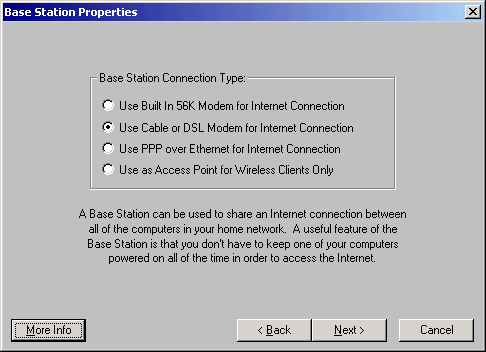
Para obtener descripciones de los diferentes modos, vea la sección Modos y descripciones operativos. Haga clic en el botón de opción del modo que desea utilizar y haga clic en el botón Siguiente.
Configuración del modo de módem por cable/DSL
Si tiene una conexión a Internet de alta velocidad desde un link DSL o un cable módem, puede conectar la base a la interfaz Ethernet en el módem DSL/Cable.
El modo de módem por cable o DSL es el modo predeterminado en la base. Este modo le permite conectarse al módem por cable o DSL existente proporcionado por el proveedor de servicios.
En la pantalla Base Station Properties (que se muestra en la figura 7), seleccione Use Cable or DSL Modem for Internet Connection y haga clic en Next.
Figura 8: Propiedades del módem por cable/DSL
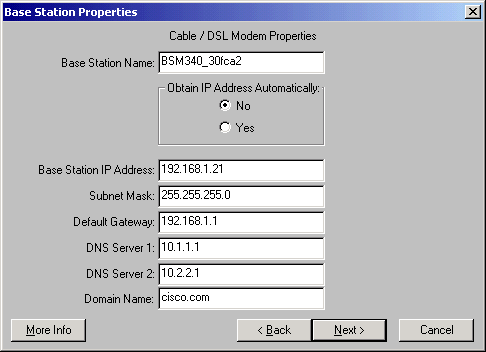
Haga clic en Next y volverá a la pantalla de configuración principal con los parámetros configurados. Haga clic en Aceptar para enviar los parámetros a través del link inalámbrico a la base.
Figura 9: Configuración de cable/DSL
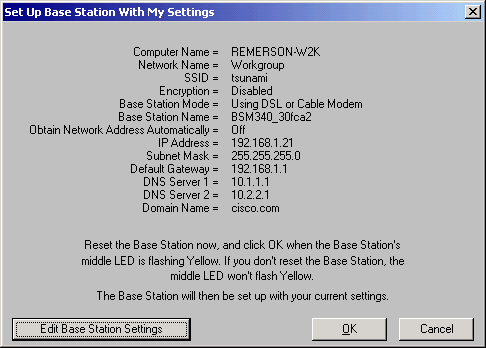
Configuración para el modo PPPoE
El modo PPP sobre Ethernet (PPPoE) se utiliza cuando el ISP requiere el protocolo para la comunicación a través del módem por cable o del módem DSL. La base está conectada físicamente por Ethernet al módem DSL o por cable.
En la pantalla Base Station Properties (que se muestra en la figura 7), seleccione Use PPP over Ethernet for Internet Connection y haga clic en Next.
En la pantalla PPP Over Ethernet Properties que aparece, ingrese su nombre de usuario, contraseña proporcionada desde el ISP y el nombre de dominio. Haga clic en Next (Siguiente).
Figura 10: Propiedades de PPPoE
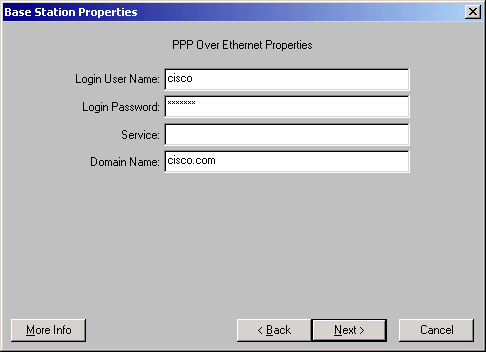
Se muestran los nuevos parámetros. Verifique que el modo Base Station y otros parámetros estén configurados y haga clic en Aceptar para enviar la configuración a la Base Station.
Figura 11: Configuración de PPPoE
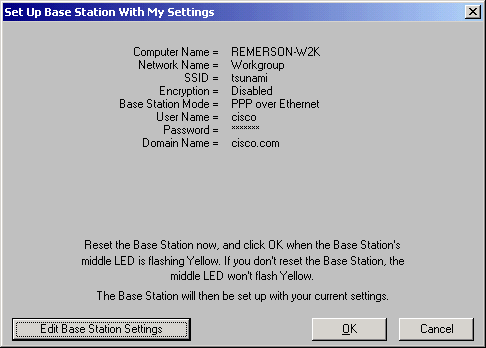
Configuración para el modo de punto de acceso
En el modo de punto de acceso, la base puede conectarse a una LAN con cables interna. En este modo, los dispositivos inalámbricos pueden acceder a la LAN por cable para los recursos de red.
En el modo de punto de acceso, la base no proporciona una función de servidor DHCP ni una función NAT para los dispositivos inalámbricos o con cables. Si la red con cables contiene un servidor DHCP, los PC inalámbricos se pueden configurar para obtener automáticamente información de red a través de DHCP cuando se utiliza la tarjeta de radio. La estación base funciona como un punto de acceso típico y pasa los paquetes DHCP hacia o desde el servidor DHCP.
Nota: Para obtener la dirección IP de la estación base cuando utiliza un servidor DHCP externo, puede utilizar la utilidad de configuración IP (IPSU) que se encuentra en el CD de la estación base Cisco Aironet serie 340 (consulte Instalación de IPSU).
En la pantalla Base Station Properties (que se muestra en la figura 7), haga clic en el botón de opción Use as Access Point for Wireless Clients Only y haga clic en Next.
En la pantalla Access Point Properties que aparece, seleccione si la Base Station recibe automáticamente su información IP. Si no es así, introduzca la dirección, la máscara, la puerta de enlace y la información DNS según corresponda para la red y, a continuación, haga clic en Siguiente.
Figura 12: Propiedades del punto de acceso

Se muestran los nuevos parámetros. Verifique que el modo Base Station y otros parámetros estén establecidos y luego haga clic en Aceptar para enviar la configuración a la Base Station.
Figura 13: Configuración del punto de acceso
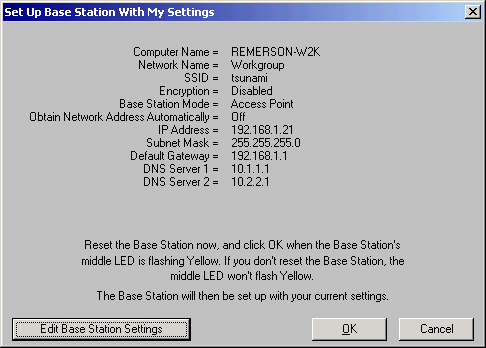
Configuración de marcación manual
El BSM342 incluye un módem integrado para la marcación manual a un ISP en ausencia de una conexión a Internet de banda ancha. Los PC cliente pueden iniciar una conexión de marcado a petición o pueden configurarse para marcar al ISP cuando se activan manualmente.
En la pantalla Base Station Properties (que se muestra en la figura 7), seleccione Use Embedded 56k Modem for Internet Connection y haga clic en Next. Aparece la pantalla Dialup Modem Properties.
Figura 14: Propiedades del módem de marcado
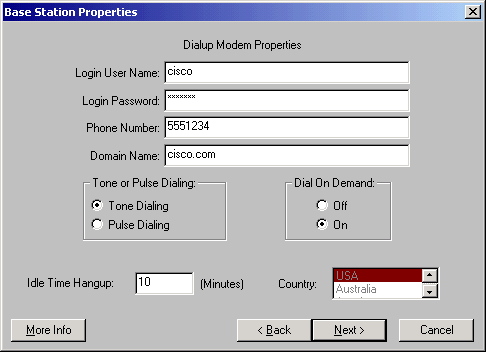
El ISP debe proporcionar los parámetros Nombre de usuario, Contraseña, Número de teléfono y Nombre de dominio.
Seleccione Tone Dialing o Pulse Dialing en función de las capacidades de la línea telefónica donde se conecta la base.
Establezca la configuración Marcar a petición en Activado si desea que el módem se conecte automáticamente al ISP cuando haya tráfico desde el equipo cliente. Si elige Off, debe hacer clic en Connect en la pantalla Base Station Connection Status (BSCS) o (cuando utilice un navegador de Internet) hacer clic en Start a connection en la pantalla principal del menú Base Station para iniciar manualmente la conexión.
El parámetro Idle Hangup Time indica al módem cuántos minutos para permanecer conectado al ISP si no se pasa tráfico IP a través de la línea. Tenga en cuenta que el ISP puede tener un tiempo de inactividad más corto configurado al final de la conexión.
La configuración Country especifica el código de país para el módem integrado. Establezca esto en el país en el que funciona la base (no en el país al que el módem marca, si marca internacionalmente).
Figura 15: Configuración del módem de marcado
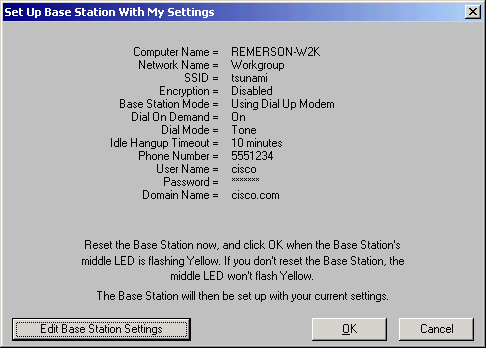
Haga clic en Next y se mostrarán los parámetros de marcación manual. Verifique los parámetros y luego haga clic en Aceptar para enviar la configuración a la base.
Configuración de estación base a través de un explorador Web
Si utiliza una plataforma que no es de Windows o no desea utilizar la BSCU, puede configurar la base desde un navegador web.
Vaya a la base
Para conectarse a la base con un navegador web, introduzca la dirección IP de la BSxDirección IP de &apos en el área Dirección o Ubicación del navegador web. La dirección IP predeterminada es 192.168.200.1; si ya lo ha cambiado, introduzca la dirección correcta.
Nota: Si el explorador no puede conectarse con la dirección IP predeterminada o con una dirección configurada, restablezca la estación base a sus parámetros predeterminados. Consulte Configuración de Valores Predeterminados con el Botón Reset para el procedimiento.
Una vez conectada, se muestra la página de configuración principal.
Figura 16: Página de configuración principal
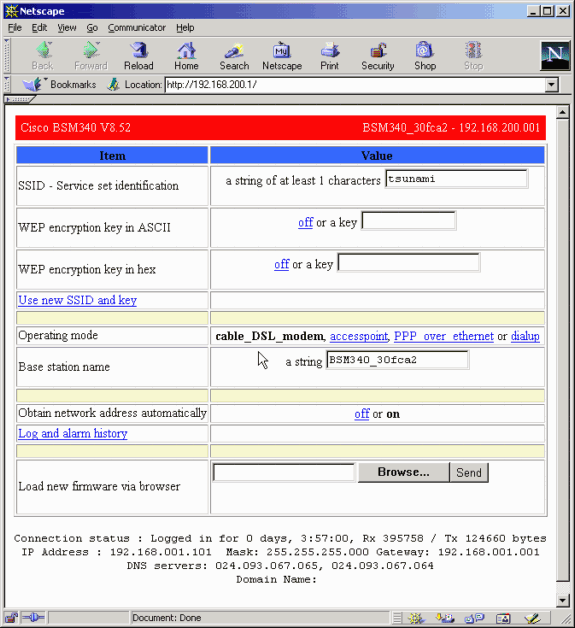
La pantalla de configuración principal muestra los parámetros actuales de la base.
Propiedades de estación base
Debe cambiar el SSID y los valores predeterminados de la clave WEP. Para ello, escriba el nuevo valor en el cuadro de texto. Cuando introduzca información en los cuadros de entrada del navegador, debe presionar la tecla Intro para completar la entrada. Si realiza cambios en el SSID y la clave WEP, debe configurarlos en el equipo cliente con la Aironet Client Utility.
Para activar los cambios en la base, haga clic en Usar nuevo SSID y clave.
Configuración del modo de módem por cable/DSL
En la figura 16, puede ver que el modo de funcionamiento predeterminado de la base es cable_DSL_modem, con letras negras. Otras opciones configurables disponibles en el modo de módem por cable/DSL incluyen:
-
Nombre de la estación base: Introduzca aquí un nombre nuevo para la base y pulse Intro.
-
Obtener la dirección de red automáticamente: Si la estación base recibe información de direccionamiento IP de un servidor DHCP, deje este parámetro en On. Si no es así, seleccione Off. La pantalla se actualiza y muestra las opciones de configuración IP. El ISP debe proporcionar la información de dirección, máscara, gateway, DNS y nombre de dominio. Debe presionar Enter después de escribir cada entrada.
Configuración para el modo PPPoE
En la página principal, que se muestra en la Figura 16, haga clic en PPP_over_ethernet.
La página principal se expande con los parámetros PPPoE que se deben ingresar. Introduzca el nombre de inicio de sesión, la contraseña y el nombre de dominio. Estos valores los debe proporcionar el proveedor de servicios de Internet. Asegúrese de pulsar Intro al final de cada entrada.
Figura 17: Página de configuración de PPPoE
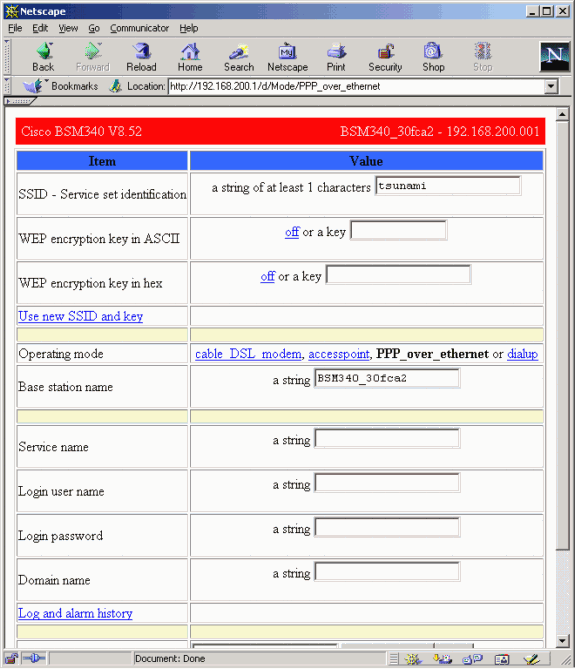
Configuración para el modo de punto de acceso
En la página principal, que se muestra en la figura 16, haga clic en punto de acceso.
La página principal se expande con los parámetros del punto de acceso que se van a introducir. Rellene la información de dirección, máscara, gateway, DNS y nombre de dominio. Asegúrese de pulsar Intro al final de cada entrada.
Figura 18: Página de configuración del punto de acceso
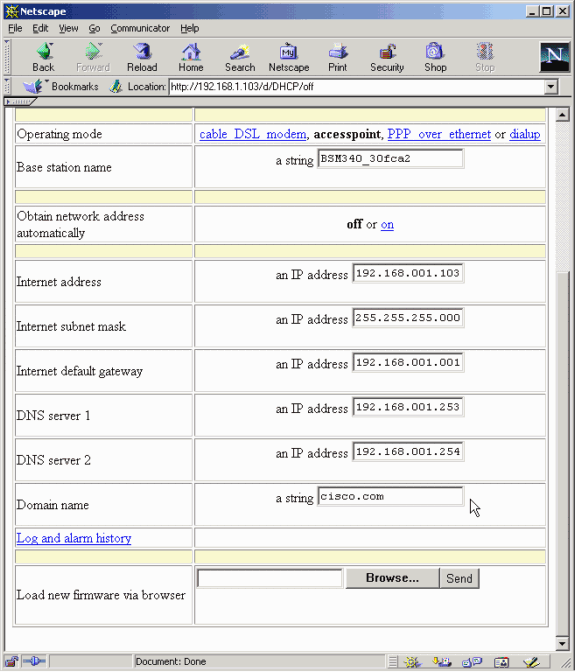
Configuración del modo de marcado
En la página principal, que se muestra en la Figura 16, haga clic en PPP_over_ethernet.
La página principal se expande con los parámetros PPPoE que se deben ingresar. Introduzca el nombre de inicio de sesión, la contraseña y el nombre de dominio. Estos valores los debe proporcionar el proveedor de servicios de Internet. Asegúrese de pulsar Intro al final de cada entrada.
La configuración Marcar a petición se debe establecer en Activado si desea que el módem se conecte automáticamente al ISP cuando haya tráfico desde el equipo cliente. Si elige Off, debe hacer clic en Start a connection para iniciar manualmente la conexión, o bien Stop a connection para finalizar manualmente una llamada de módem.
El parámetro Minutos de tiempo de inactividad para causar bloqueo indica al módem cuántos minutos deben permanecer conectados al ISP si no se pasa tráfico IP a través de la línea. Tenga en cuenta que el ISP puede tener un tiempo de inactividad más corto configurado al final de la conexión.
Figura 19: Configuración de marcado
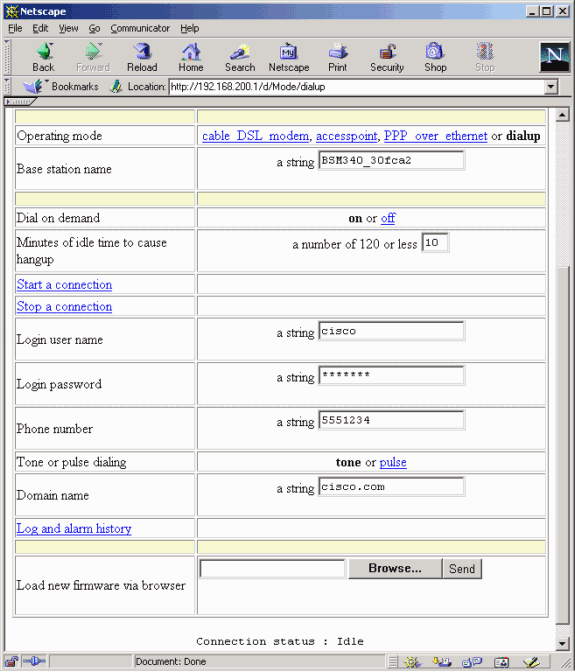
Configuración a través de Telnet
Es posible abrir una conexión Telnet inalámbrica a la dirección IP interna de la base.
Cuando Telnet se conecta a BSx342, verá este menú:
Figura 20 - Menú de conexión Telnet BSx342
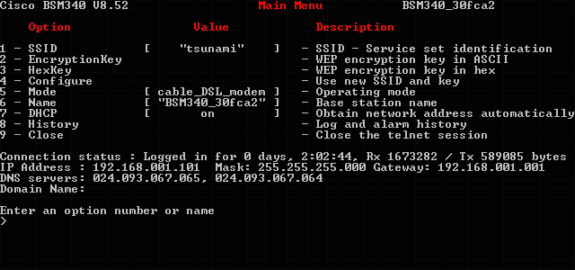
La configuración de la base es sencilla. Para acceder a cualquiera de las opciones de la pantalla del menú, puede escribir su número en el indicador del menú.
Cargar firmware
Mientras el BSx342 viene precargado con firmware y funciona de forma inmediata, es recomendable cargar el último firmware para el BSx342:
-
Para poner la base donde desea cargar el nuevo firmware en modo de reinicio, presione el botón Reset (situado en la parte posterior de la unidad a la izquierda de la conexión de alimentación) con un objeto pequeño (como un selector de dientes o un clip de papel) durante tres segundos.
El LED central comienza a parpadear en amarillo.
-
Para cargar la imagen de firmware en la base, debe utilizar la BSCU.
Haga doble clic en el icono BSCU en su escritorio, o navegue por los menús del botón Inicio y elija Base Station Client Utility para iniciar la BSCU.
-
Una vez que la utilidad se haya cargado, seleccione Base Station en el menú BSCU y haga clic en Load New Firmware Into Base Station.
Se le solicita que busque el archivo de firmware necesario para la actualización. Busque el archivo y haga clic en el botón Abrir.
-
Se muestra una barra de progreso cuando el archivo se carga en la base en modo de reinicio.
La barra de progreso parece estancarse en aproximadamente un 95% mientras se reinicia la base. Cuando la base está de nuevo activa, el ordenador desde el que se realiza la transferencia restablece su conexión a la base y la barra llega al 100%.
Información Relacionada
Historial de revisiones
| Revisión | Fecha de publicación | Comentarios |
|---|---|---|
1.0 |
03-Aug-2004 |
Versión inicial |
Contacte a Cisco
- Abrir un caso de soporte

- (Requiere un Cisco Service Contract)
 Comentarios
Comentarios